SORT関数:配列の内容を昇順または降順に並び替える
SORT 関数は Excel で用意されている関数の一つで、引数に指定した配列を昇順または降順に並び替えます。ここでは Excel における SORT 関数の使い方について解説します。
※ 複数の並べ替え基準を使って並べ替えを行う場合は SORTBY 関数を使用します。詳しい使い方は「SORTBY関数:配列の内容を複数の列を基準に並び替える」を参照されてください。
※ Excel の対応バージョン : 365 web 2021
(Last modified: )
SORT関数の定義
SORT 関数は引数に指定した配列を昇順または降順に並び替えた配列を取得します。

1 番目の引数に対象の配列やセル範囲を指定します。 2 番目の引数には並び替える基準の行または列を指定します。デフォルトでは対象のセル範囲内の 1 行目または 1 列目が対象となります。
例えば SORT 関数の 1 番目の引数だけを指定しすると、範囲内の 1 行目を基準に、昇順で、行単位で並び替えます。
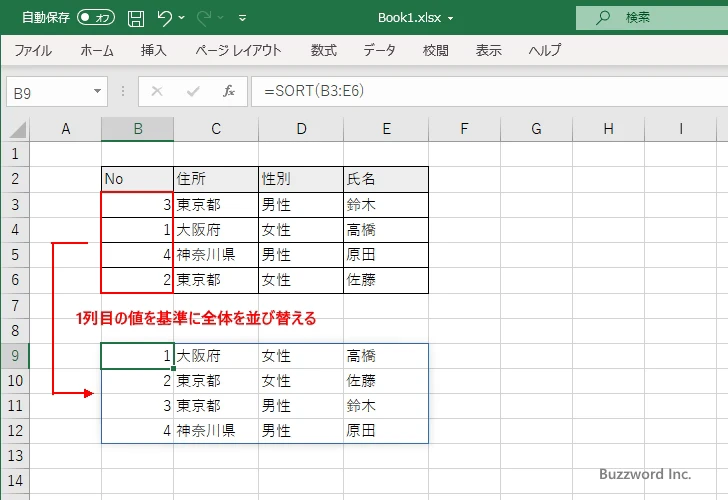
2 番目の引数に値を設定すると、並び替える基準となる行または列のインデックスを指定することができます。省略した場合は範囲内の 1 列目(または 1 行目)を基準にするため、変更する場合は行または列の位置を指定します。例えば 2 を指定すると次のように対象領域の 2 列目の値を基準に並び替えます。
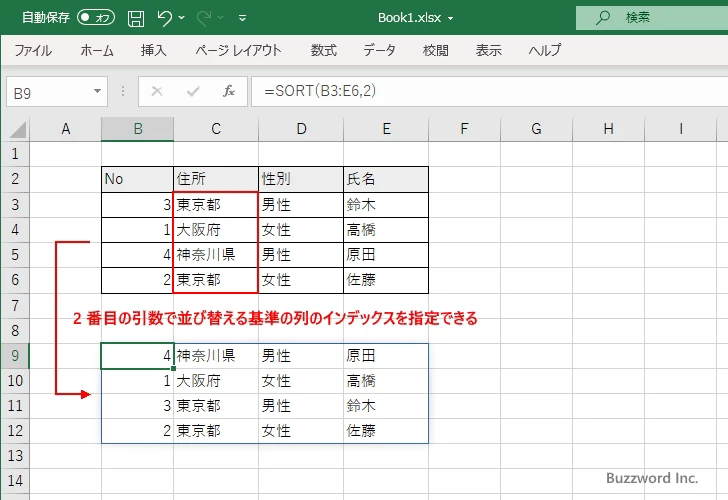
3 番目の引数に値を設定すると昇順と降順を切り替えられます。省略した場合や 1 を指定した場合は昇順となり、 -1 を指定した場合は降順で並び替えます。
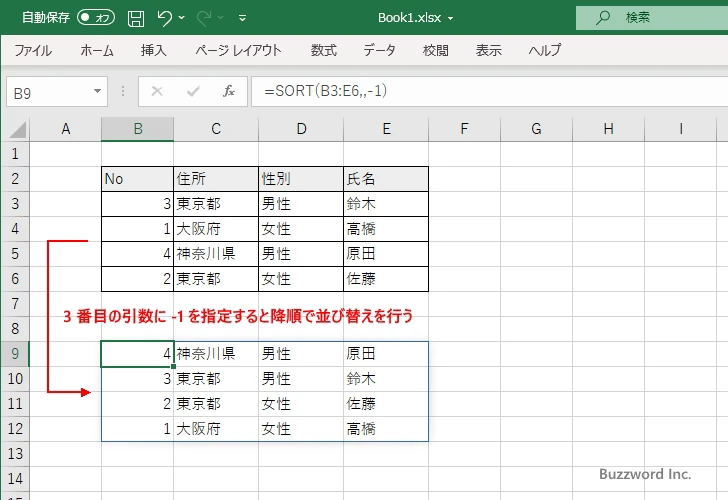
4 番目の引数に値を設定すると行で並び替えるか列で並び替えるかを切り替えられます。省略した場合や FALSE を指定した場合は行で並び替え、 TRUE を指定した場合は列で並び替えます。

SORT関数の使い方
それでは実際に SORT 関数を使ってみます。 Excel のシートに対象の数値を次のように入力しました。
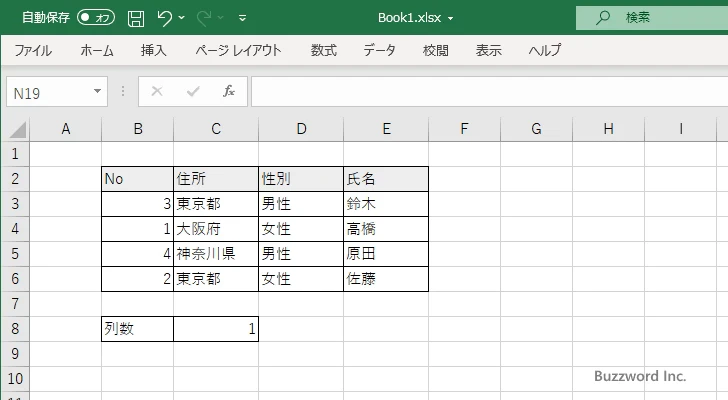
並び替えた配列を表示する B10 セルを選択し、次のように入力しました。 SORT 関数の 1 番目の引数に対象となるセル範囲の B3:E6 、 2 番目の引数に並び替える基準の列のインデックスを入力するセル C8 を指定します。
=SORT(B3:E6,C8)
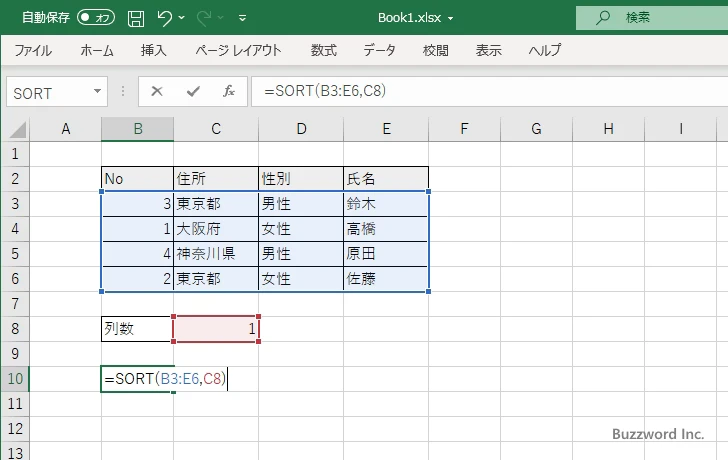
Enter キーを押すと、 B10 セルには次のように表示されます。
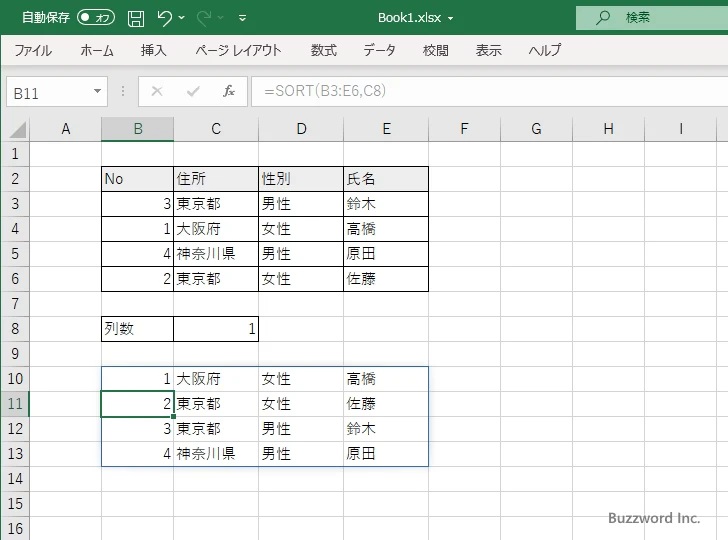
対象のセル範囲の中で C8 セルに入力されている列を基準に並び替えを行った配列を取得し表示しました。
では C8 セルに 2 を入力し、そのあとで Enter キーを押してください。
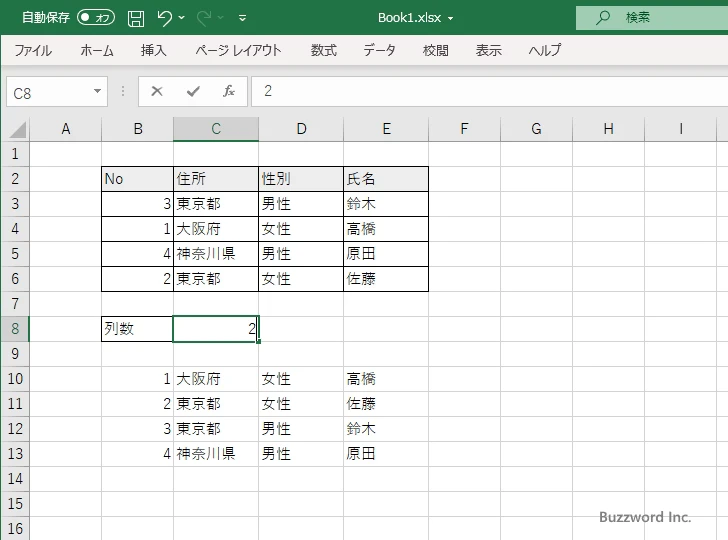
対象のセル範囲の中で 2 列目を基準に並び替えを行った配列を取得し表示しました。
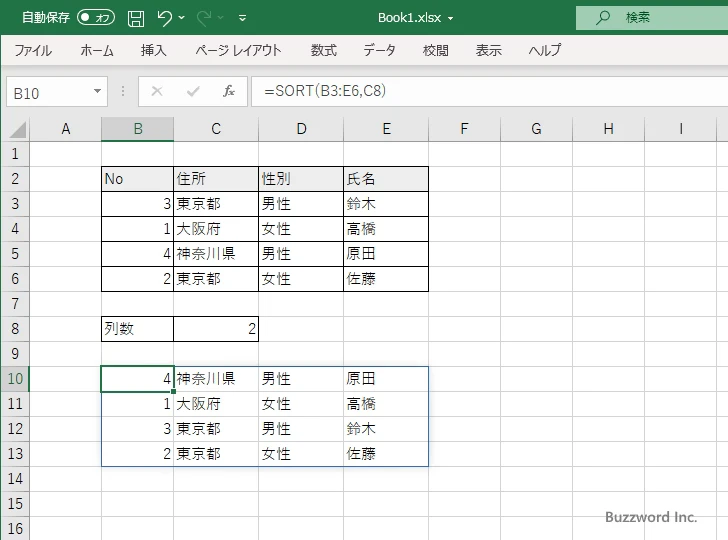
-- --
Excel における SORT 関数の使い方について解説しました。
( Written by Tatsuo Ikura )

著者 / TATSUO IKURA
これから IT 関連の知識を学ばれる方を対象に、色々な言語でのプログラミング方法や関連する技術、開発環境構築などに関する解説サイトを運営しています。